Come abilitare la GPU con accelerazione hardware su Windows 10
Miscellanea / / August 05, 2021
GPU con accelerazione hardware è la nuova funzionalità per Windows 10. Ciò consente alla GPU di gestire la memoria da sola. Ciò significa che il sistema operativo non gestirà l'elaborazione grafica. Se esegui il sistema operativo Windows sul tuo PC e hai installato l'aggiornamento di maggio 2020, puoi utilizzare questa funzione. Se ti piacciono i giochi e altre app ad alta intensità grafica, questa funzione ridurrà il ritardo. A sua volta, la funzionalità di quell'app sul tuo dispositivo migliorerà.
Normalmente, vediamo persone che si lamentano della latenza durante il gioco o utilizzando app di editing video. Ora, la gestione grafica intelligente consentirà funzionalità più fluide con GPU con accelerazione hardware. L'aggiornamento Nvidia 451.48 aggiunge il supporto per la nuova gestione della GPU. In questa guida ho spiegato in dettaglio come abilitare la nuova funzionalità se sul tuo PC è installata una GPU Nvidia. Quindi, iniziamo con la guida.

Guida | Come sostituire l'avatar dell'account utente predefinito in Windows 10
Abilita GPU con accelerazione hardware su Windows 10
Per prima cosa, devi installare / aggiornare il driver grafico.
Aggiorna driver Nvidia
- Aggiorna il driver a v451.48 o più tardi. Puoi trovarlo sul sito ufficiale di Nvidia.
- Assicurati che l'aggiornamento di sistema su Windows 10 esegua l'aggiornamento di maggio 2020 o successivo.
- Scarica e installa il driver
- Riavvia il tuo PC
- Nella casella Digita qui nella casella di ricerca, digitare Impostazioni grafiche.
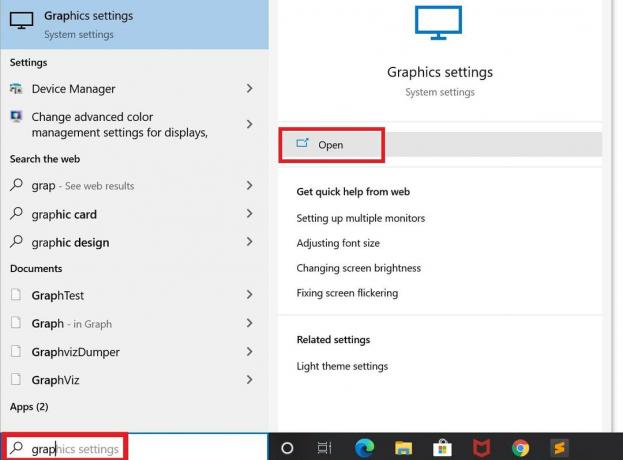
- Devi fare clic su Apri sulla prima opzione che viene visualizzata sul lato destro
- Lì vedrai un'opzione Programmazione GPU con accelerazione hardware. Fare clic sull'interruttore accanto per abilitarlo.
- Una volta abilitato, devi riavviare nuovamente il PC. Ora la funzione è pronta per l'uso.
Se hai una GPU davvero intensa, potresti non notare molta differenza. Tuttavia, se stai usando qualcosa di più comune, vedrai un grande miglioramento e una riduzione della latenza in larga misura.
Nota
Se si utilizza un driver grafico AMD, anche su alcuni driver selezionati è possibile ottenere la funzione di pianificazione GPU di accelerazione hardware. Puoi abilitare la funzione utilizzando i passaggi che ho scritto sopra.
Quindi, questo è tutto, ragazzi. Si trattava di GPU con accelerazione hardware e di come abilitarlo su qualsiasi PC Windows con Windows 10.
Leggi Avanti,
- Come risolvere la mancata sincronizzazione della posta di Windows 10
- Come abilitare il servizio di configurazione automatica wireless in Windows 10
Swayam è un blogger tecnologico professionista con master in applicazioni informatiche e ha anche esperienza con lo sviluppo di Android. È un convinto ammiratore del sistema operativo Android Stock. A parte i blog tecnologici, ama giocare, viaggiare e suonare / insegnare la chitarra.

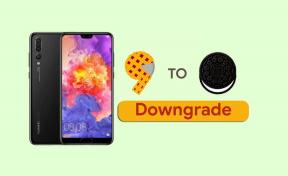
![Come accedere alla modalità di ripristino su Archos Sense 55DC [Stock and Custom]](/f/4bb4aca25d0a9dcca95d717928a84c33.jpg?width=288&height=384)
